Um administrador de nuvem pode monitorar e gerenciar recursos de infraestrutura e otimizações de implantação em cada zona de nuvem. Ao visualizar insights em tempo real e revisar as ações sugeridas para os recursos compatíveis, você pode ajudar proativamente os proprietários de projetos a gerenciar sua capacidade de recursos e otimizar suas implantações.
Você pode usar o dashboard Insights para explorar dados de métrica para os recursos e implantações em zonas de nuvem nos projetos que você gerencia. Use essas informações, fornecidas por uma combinação do vRealize Automation e do seu aplicativo vRealize Operations Manager integrado, para fazer quaisquer ajustes necessários na memória, em CPUs e assim por diante ou compartilhe essas informações com a sua equipe para que ela possa ter um embasamento melhor e fazer quaisquer ajustes necessários.
O dashboard Insights permite que você entre em contato com alguns ou todos os proprietários do projeto que têm implantações na zona da nuvem que contêm capacidade de recursos recuperável. Os insights da zona de nuvem exibem capacidade recuperável para projetos e implantações.
Os proprietários de projetos contatados visualizam a notificação na página Alertas de suas implantações. A notificação contém seu nome e o nome de (e link para) cada implantação que pode ser otimizada.
O dashboard Insights está disponível para zonas de nuvem do vSphere e do VMware Cloud on AWS, desde que as contas de nuvem estejam configuradas tanto no vRealize Automation quanto no vRealize Operations Manager e estejam sendo monitoradas no vRealize Operations Manager.
Pré-requisitos
- Reveja Gerenciamento de recursos e otimização de implantação usando métricas do vRealize Operations Manager no vRealize Automation.
- Verifique se você tem credenciais de administrador de nuvem do vRealize Automation e acesso HTTPS ativado na porta 443. Consulte Credenciais necessárias para trabalhar com contas de nuvem no vRealize Automation.
- Verifique se tem a função de usuário de administrador de nuvem do vRealize Automation. Consulte Quais são as funções de usuário do vRealize Automation.
- Configure a integração do vRealize Automation com o vRealize Operations Manager.
- Configure o adaptador do vRealize Automation no vRealize Operations Manager.
Sobre o vRealize Operations Manager e as métricas de capacidade de recurso coletadas
O vRealize Operations Manager coleta métricas de capacidade para os mesmos recursos de infraestrutura utilizados por você e as equipes às quais você oferece suporte no vRealize Automation. Ao integrar o vRealize Automation com o vRealize Operations Manager, os dados de métricas do vRealize Operations Manager são disponibilizados e exibidos para cada projeto gerenciado em um painel Insights em cada zona de nuvem.
- Porcentagem de utilização da CPU relativa à capacidade
- Porcentagem de utilização da memória relativa à capacidade
- Porcentagem de utilização do armazenamento em relação à capacidade
- Histórico de demanda de CPU e memória calculada e demanda projetada
- Opção para entrar em contato com os proprietários de algumas ou todas as implantações em uma zona de nuvem que podem ser otimizadas pela recuperação de recursos, por exemplo, redimensionando ou excluindo máquinas. Os dados de otimização são calculados na ordem de dias.
O painel Insights está disponível para recursos do vSphere.
Um widget de tendências exibe os componentes de processamento de uma zona de nuvem (como clusters e hosts), o uso de GHz da CPU em relação à capacidade da CPU e o uso de GB de memória em relação à capacidade de memória.
As informações sobre as funções necessárias para usar alertas estão disponíveis em Personalizar funções de usuário no vRealize Automation.
Para obter informações relacionadas, consulte Gerenciamento de recursos e otimização de implantação usando métricas do vRealize Operations Manager no vRealize Automation.
Procedimento
- Em Cloud Assembly, clique em e selecione uma zona de nuvem.
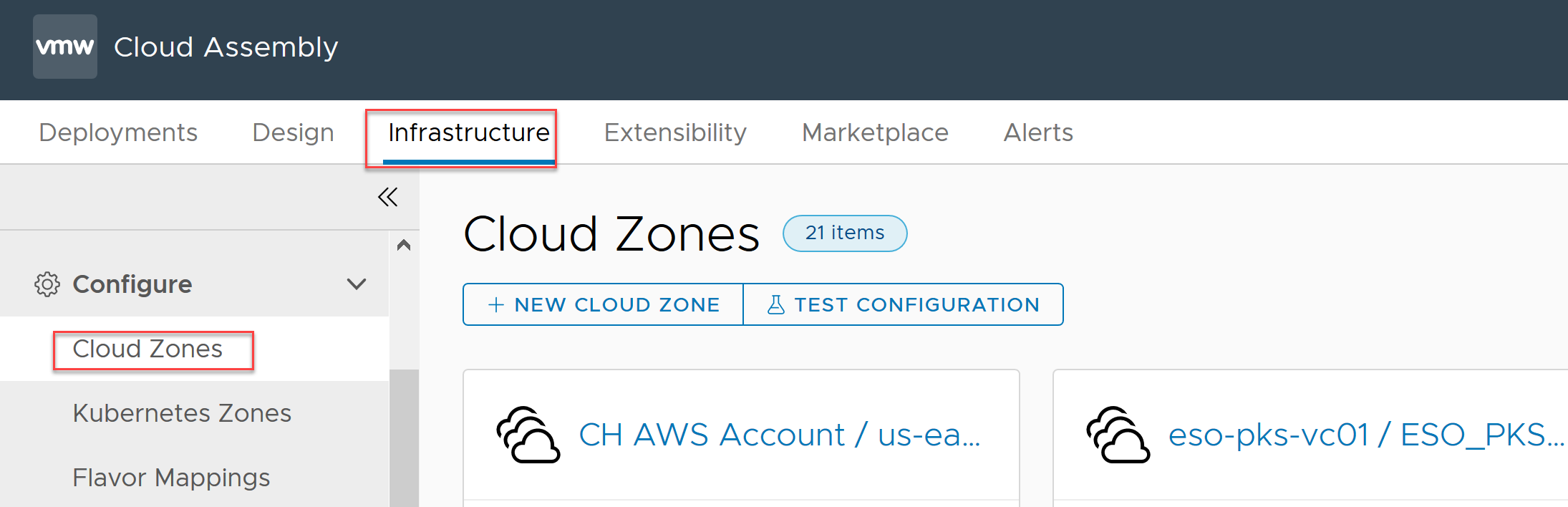
- Clique na guia Insights e examine o painel Insights.
O exemplo a seguir exibe informações sobre CPU, memória e capacidade de armazenamento para os recursos usados por projetos na zona de nuvem.
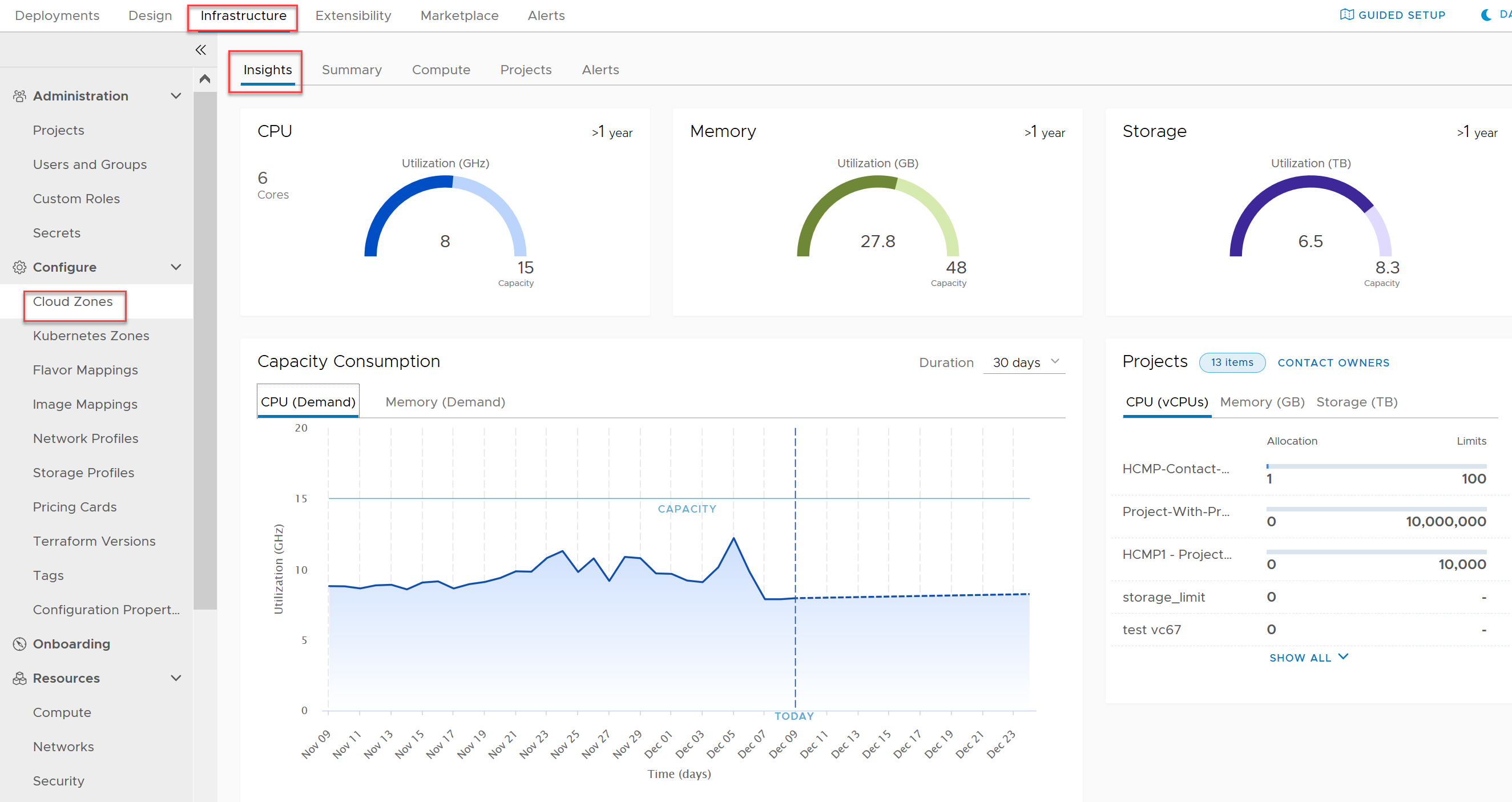
- Para notificar o proprietário do projeto sobre todas as implantações que podem ser otimizadas, clique em Entrar em Contato com o Proprietário na seção Projetos. As notificações aparecem na página da guia Alertas.
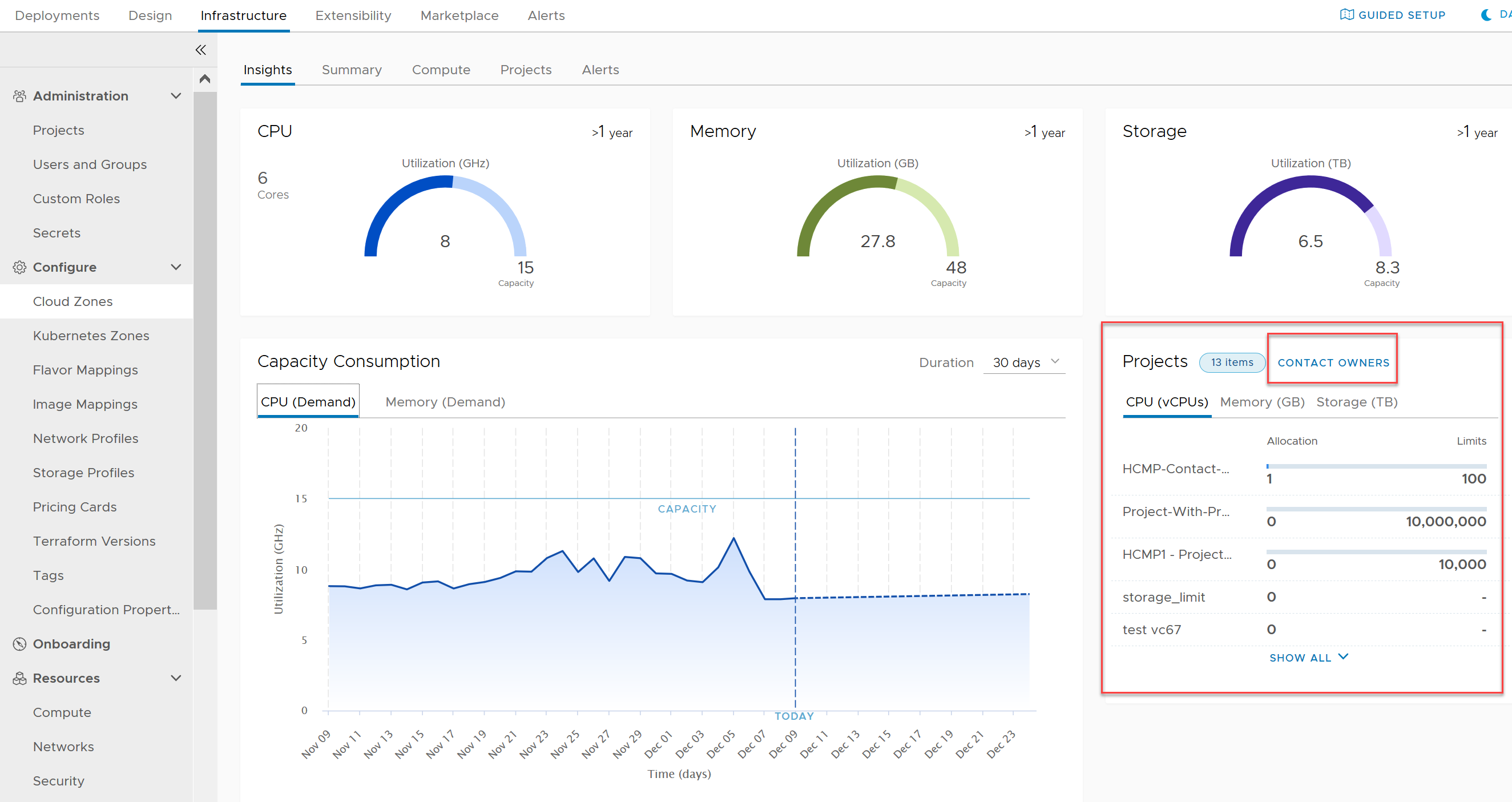
- Para obter as informações de otimização sobre cada implantação do projeto, clique em Continuar.
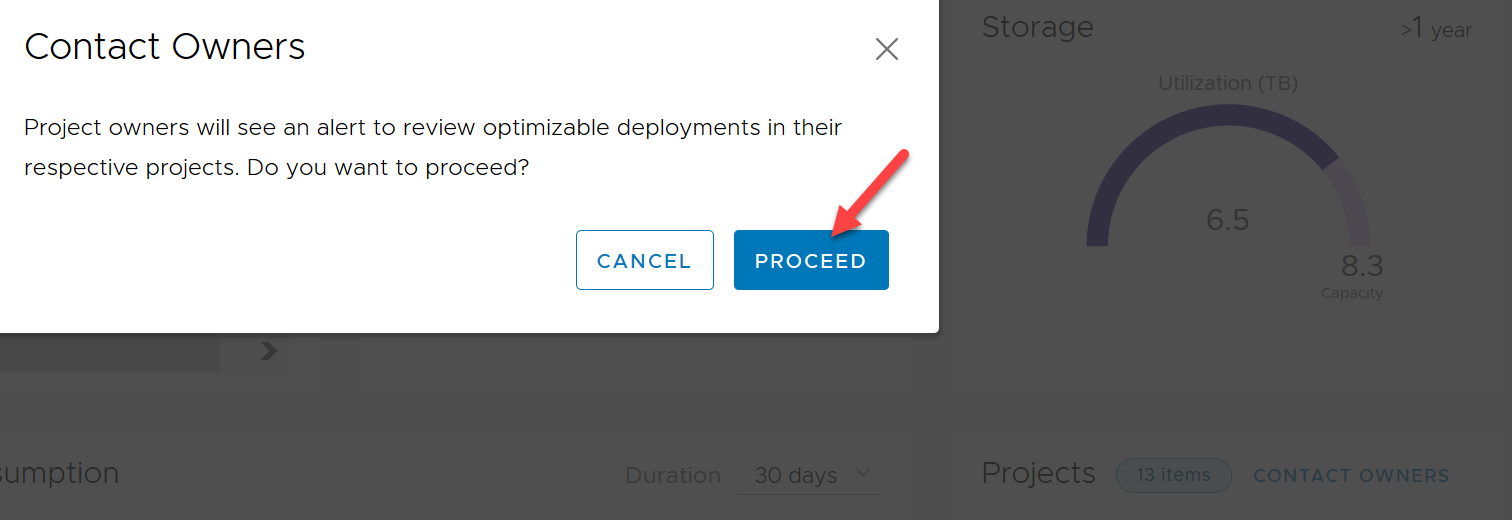
Se o projeto contiver implantações que podem ser otimizadas, essas informações serão transmitidas ao proprietário do projeto na guia Alertas do Cloud Assembly.
- Uma mensagem aparece indicando o número de implantações que podem ser otimizadas.
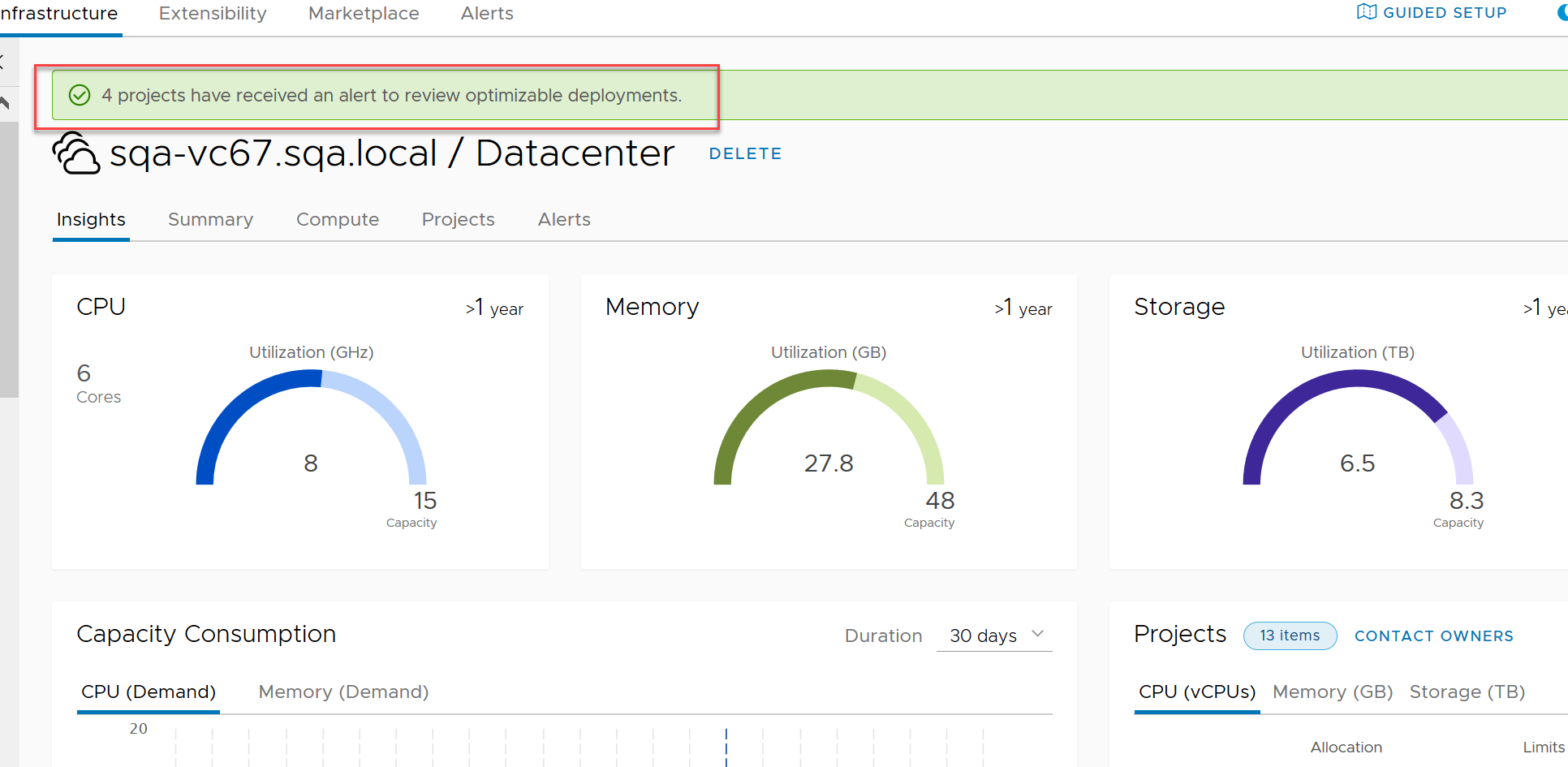
As informações de notificação sobre esses recursos e implantações estão disponíveis para o proprietário do projeto na guia Cloud Assembly Alertas. Neste exemplo, essas informações de notificação incluem o nome de, e um link para, cada implantação que pode ser otimizada, como mostrado no exemplo a seguir:
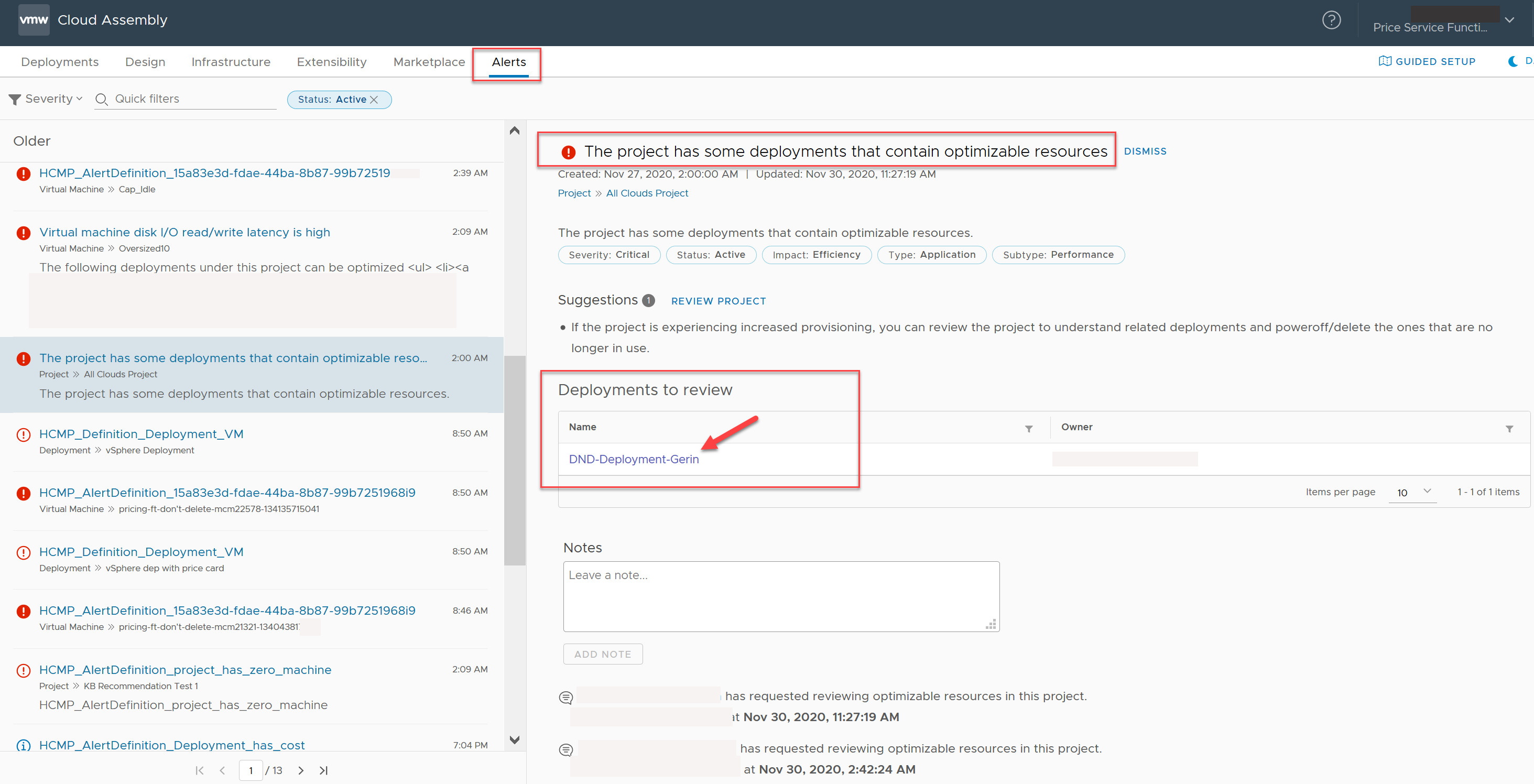
Próximas etapas
Use as informações obtidas no painel Insights para fazer quaisquer ajustes necessários nos recursos que você gerencia. Abra a página Alertas para obter informações adicionais, ações sugeridas e links para implantações que podem ser otimizadas. Consulte Como usar alertas para gerenciar a capacidade, o desempenho e a disponibilidade de recursos no vRealize Automation.